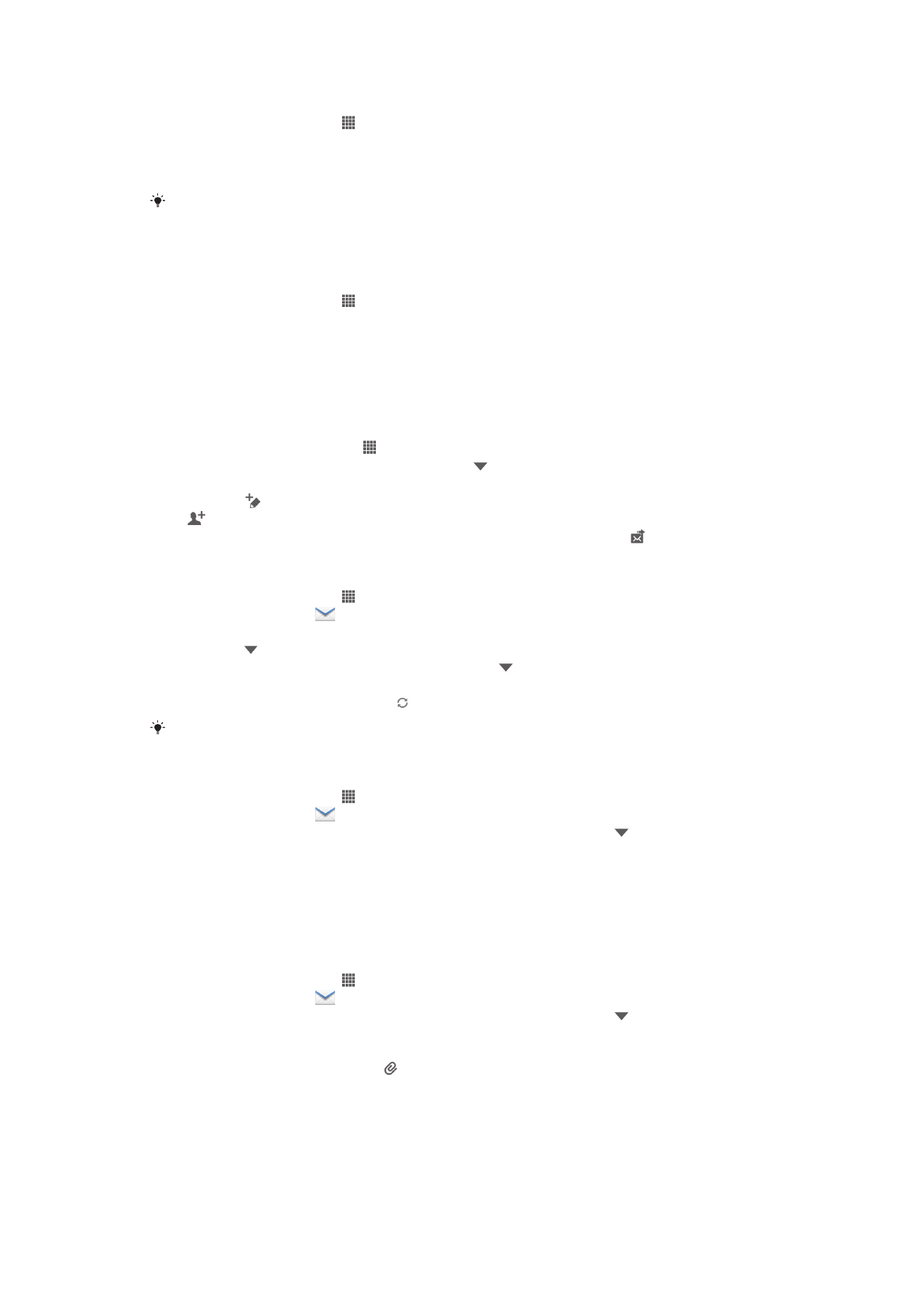
Notkun tölvupósts
Skrifa og senda tölvupóst
1
Gakktu úr skugga um að þú hafir sett upp tölvupóstreikning.
2
Á Heimaskjár skaltu pikka á og finna og pikka á
Tölvupóstur.
3
Ef þú ert að nota nokkur pósthólf pikkarðu á efst á skjánum og velur reikninginn
sem þú vilt fara yfir.
4
Pikkaðu á , svo á
Til og sláðu svo inn nafn viðtakanda eða netfang, eða pikkaðu
á og veldu einn eða fleiri viðtakendur af tengiliðalistanum þínum.
5
Sláðu inn umræðuefni tölvupóstsins og skilaboðatexta og pikkaðu á .
Til að fá tölvupóstskeyti
1
Á Heimaskjár pikkarðu á .
2
Finndu og pikkaðu á
. Innhólf sjálfgefins pósthólfs birtist.
3
Ef þú vilt athuga annað pósthólf sem uppsett er á tækinu pikkarðu á slána sem
inniheldur og velur svo pósthólfið sem þú vilt athuga. Ef þú vilt athuga öll
pósthólf í einu pikkarðu á stikuna sem inniheldur og pikkar svo á
Sameinað
yfirlit.
4
Til að sækja ný skeyti pikkarðu á .
Ef þú setur upp vinnutölvupóstsreikning, getur þú sett athugunartíðnina á
Sjálfvirk (vaktað).
Tölvupóstskeyti lesin
1
Á Heimaskjár pikkarðu á .
2
Finndu og pikkaðu á
. Innhólf sjálfgefins pósthólfs birtist. Ef þú vilt athuga annað
pósthólf sem uppsett er á tækinu pikkarðu á slána sem inniheldur og velur
pósthólfið sem þú vilt athuga.
3
Flettu upp eða niður í innhólfinu og pikkaðu á tölvupóst sem þú vilt lesa.
4
Í textareitnum glennirðu í sundur tvo fingur eða klemmir þá saman til að auka eða
minnka aðdrátt.
5
Notaðu fram- eða afturörvarnar til að lesa næsta eða fyrra skeyti.
Til að skoða viðhengi tölvupóstskeytis
1
Á Heimaskjár pikkarðu á .
2
Finndu og pikkaðu á
. Innhólf sjálfgefins pósthólfs birtist. Ef þú vilt athuga annað
pósthólf sem uppsett er á tækinu pikkarðu á slána sem inniheldur og velur svo
pósthólfið sem þú vilt athuga.
3
Finndu og pikkaðu á skeytið sem óskað er eftir í innhólfi tölvupóstsins. Tölvupóstar
með viðhengi eru tilgreind með .
4
Pikkaðu á viðhengjaflipann í skeytinu. Öll viðhengi birtast í lista.
5
Pikkaðu á
Hlaða fyrir neðan viðhengt atriði.
6
Þegar viðhenginu hefur verið hlaðið niður pikkarðu á
Skoða eða Vista.
47
Þetta er internetútgáfa þessarar útgáfu. © Prentið aðeins til einkanota.
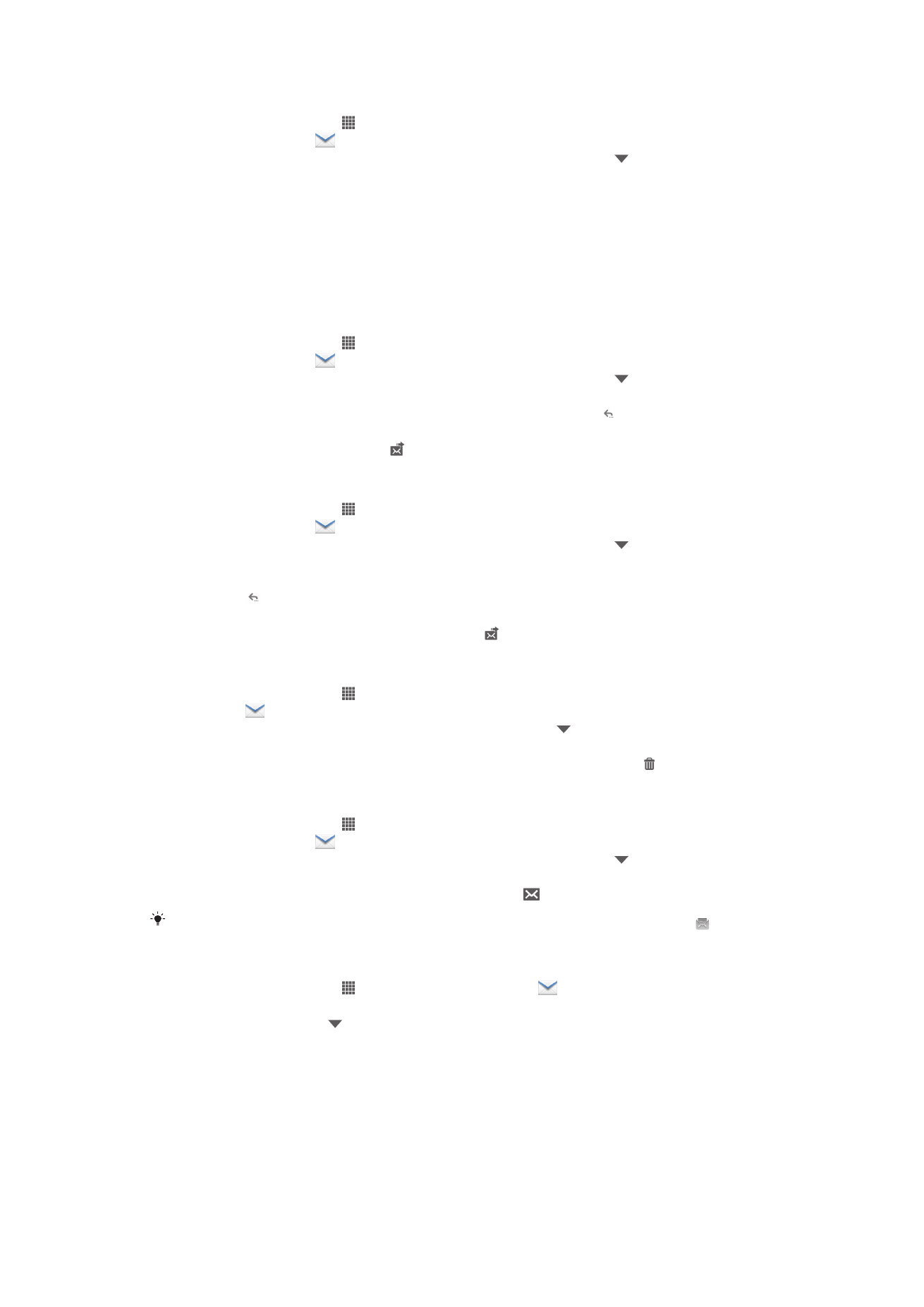
Til að vista netfang sendanda í tengiliðum
1
Á Heimaskjár pikkarðu á .
2
Finndu og pikkaðu á
. Innhólf sjálfgefins pósthólfs birtist. Ef þú vilt athuga annað
pósthólf sem uppsett er á tækinu pikkarðu á slána sem inniheldur og velur svo
pósthólfið sem þú vilt athuga.
3
Finndu og pikkaðu á skeytið sem óskað er eftir í innhólfi tölvupóstsins.
4
Pikkaðu á nafn sendandans.
5
Pikkaðu á
Í lagi þegar þú er beðin(n) um að setja nafn inn á tengiliðina.
6
Veldu fyrirliggjandi tengilið eða pikkaðu á
Búa til nýjan tengilið ef þú vilt búa til
nýjan tengilið.
7
Breyttu tengiliðaupplýsingunum og pikkaðu á
Lokið.
Tölvupóstskeyti svarað
1
Á Heimaskjár pikkarðu á .
2
Finndu og pikkaðu á
. Innhólf sjálfgefins pósthólfs birtist. Ef þú vilt athuga annað
pósthólf sem uppsett er á tækinu pikkarðu á slána sem inniheldur og velur svo
pósthólfið sem þú vilt athuga.
3
Finndu og pikkaðu á skeytið sem þú vilt svara og pikkaðu svo á .
4
Pikkaðu á
Svara eða Svara öllum.
5
Sláðu inn svari, pikkaðu síðan á .
Til að áframsenda tölvupóstskeyti
1
Á Heimaskjár pikkarðu á .
2
Finndu og pikkaðu á
. Innhólf sjálfgefins pósthólfs birtist. Ef þú vilt athuga annað
pósthólf sem uppsett er á tækinu pikkarðu á slána sem inniheldur og velur svo
pósthólfið sem þú vilt athuga.
3
Finndu og pikkaðu á skeytið sem þú vilt áframsenda.
4
Pikkaðu á og síðan á
Framsenda.
5
Pikkaðu á
Til og sláðu inn heimilisfang viðtakandans.
6
Sláðu inn skilaboðstextanum, pikkaðu síðan á .
Tölvupóstskeyti eytt
1
Á Heimaskjár pikkarðu á .
2
Pikkaðu á
. Innhólf sjálfgefins pósthólfs birtist. Ef þú vilt athuga annað pósthólf
sem uppsett er á tækinu pikkarðu á slána sem inniheldur og velur svo pósthólfið
sem þú vilt athuga.
3
Í innhólfinu merkirðu í gátreit skeytisins sem á að eyða og pikkar svo á .
Til að merkja lesinn tölvupóst sem ólesinn
1
Á Heimaskjár pikkarðu á .
2
Finndu og pikkaðu á
. Innhólf sjálfgefins pósthólfs birtist. Ef þú vilt athuga annað
pósthólf sem uppsett er á tækinu pikkarðu á slána sem inniheldur og velur svo
pósthólfið sem þú vilt athuga.
3
Hakaðu í gátreit viðeigandi skeytis og pikkaðu svo á .
Til að merkja ólesið skeyti sem lesið merkirðu við gátreit skeytisins og pikkar svo á .
Unnið með tölvupóstinn þinn í bunkum
1
Á Heimaskjár pikkarðu á , finndu síðan og pikkaðu á
. Innhólf sjálfgefins
pósthólfs birtist. Ef þú vilt athuga annað pósthólf sem uppsett er á tækinu pikkarðu
á slána sem inniheldur og velur svo pósthólfið sem þú vilt athuga.
2
Merktu við gátreiti skeytanna sem þú vilt velja.
3
Þegar þessu er lokið pikkarðu á eitt táknanna á tækjastikunni til að færa til dæmis
valin skeyti í aðra möppu.
48
Þetta er internetútgáfa þessarar útgáfu. © Prentið aðeins til einkanota.
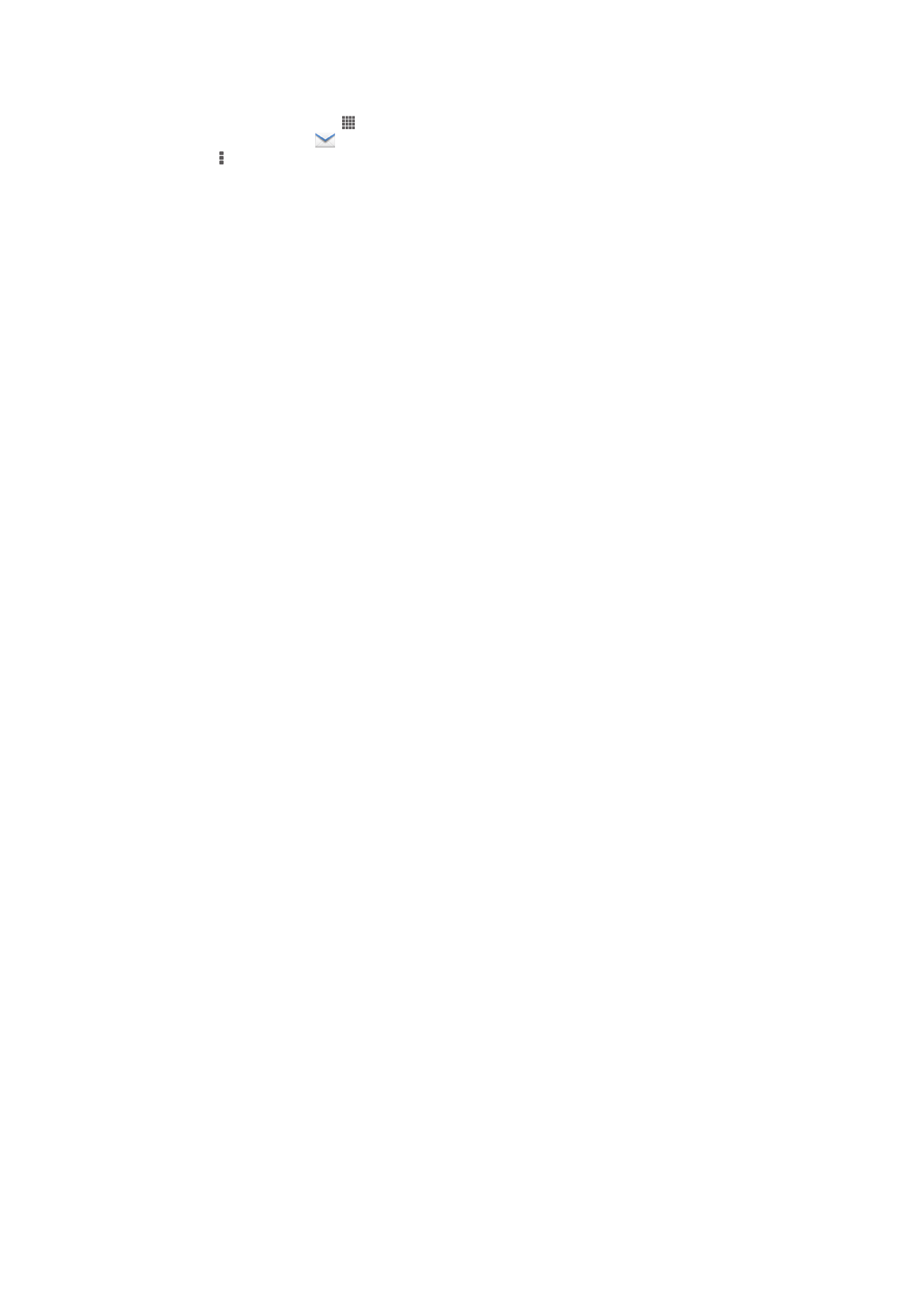
Til að breyta tíðni athugunar innhólfsins
1
Á Heimaskjár pikkarðu á .
2
Finndu og pikkaðu á
.
3
Ýttu á og pikkaðu svo á
Stillingar.
4
Ef þú notar nokkur pósthólf skaltu pikka á pósthólfið sem þú vilt stilla.
5
Pikkaðu á
Tíðni tölvupóstkönnunar og veldu valkost.
49
Þetta er internetútgáfa þessarar útgáfu. © Prentið aðeins til einkanota.